热键大师是一款好用的电脑系统热键设置工具。使用热键大师可以轻松电脑系统中的热键,实现快速打开文件、文件夹和系统功能;
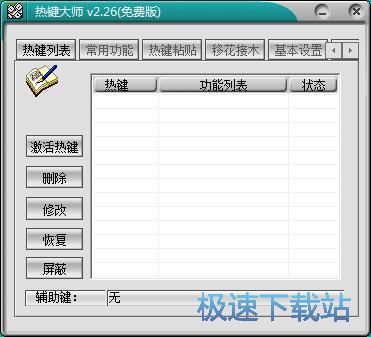
极速小编这一次就给大家演示一下怎么使用热键大师设置一键打开电脑文件夹的热键吧。点击热键大师主界面中功能菜单中的常用功能,进入热键大师热键设置功能界面;
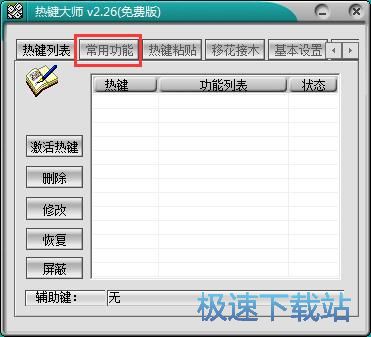
在热键大师的热键设置功能界面中,我们可以设置热键的键值、打开文件或文件夹路径、常用操作、输入功能说明;
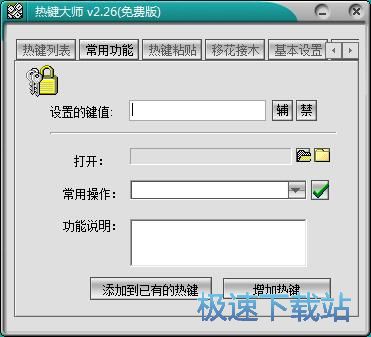
点击选择热键大师的热键设置功能界面中的键值输入窗口,然后按下键盘中想要设置为热键的键值。极速小编输入了“L”,然后就可以设置热键对应的功能;
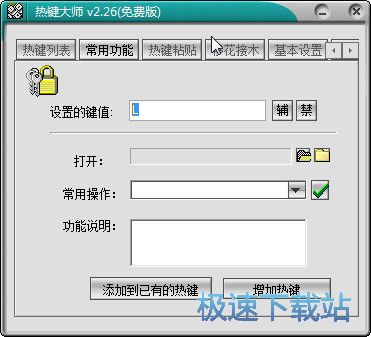
极速小编准备将热键设置成打开文件夹功能。点击打开右边的文件夹按钮,打开文件夹浏览窗口,选择热键打开的文件夹;
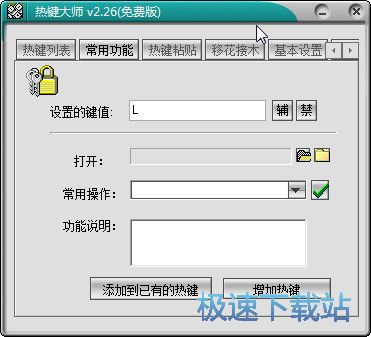
在文件夹浏览窗口中,点击选中想要用热键打开的文件夹,然后打开确定,就可以将文件夹设置为热键打开的文件夹;

热键打开文件夹路径设置成功,这时候我们可以在热键大师的热键设置功能界面中看到打开路径会显示选中的文件夹路径。功能说明中也会自动填写上“打开‘教程素材’”;
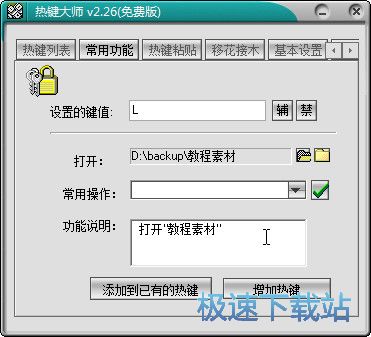
设置好热键参数之后,我们就可以点击热键大师的热键设置功能界面中的增加热键,就可以将热键功能添加到热键大师;
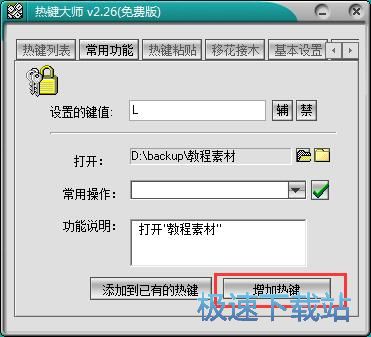
这时候我们会到热键大师主界面,我们就可以在这里看到自己添加的自定义功能热键。点击激活人热键, 就可以激活热键;
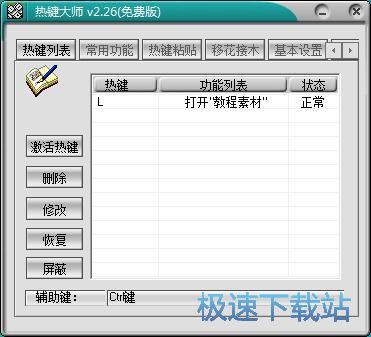
这时候我们按下设置好的热键,就可以激活热键大师设置好的热键功能。极速小编按下了“L”键,就可以打开电脑中的“教程素材”文件夹。
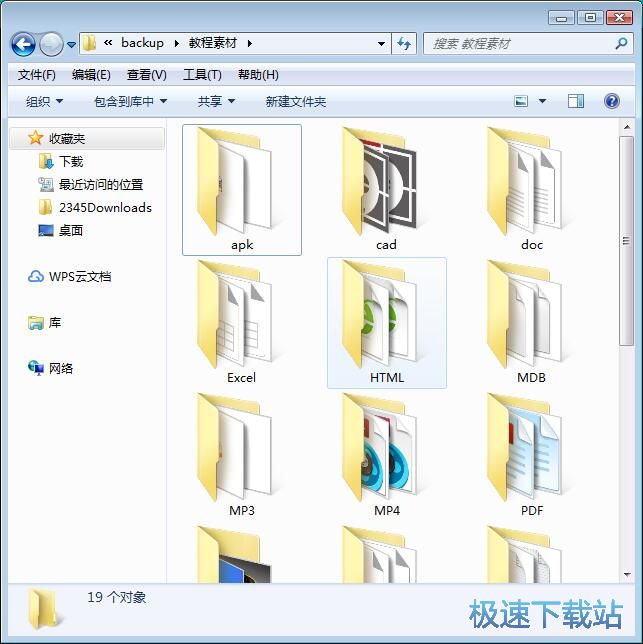
热键大师的使用方法就讲解到这里,希望对你们有帮助,感谢你对极速下载站的支持!